2015.5 OPEL VIVARO B USB port
[x] Cancel search: USB portPage 66 of 141

66Bluetooth-musik
■ Der er et maksimalt antal lydenhe‐der, der kan tilknyttes og gemmes
på udstyrslisten, men kun én kan
være tilsluttet ad gangen.
■ Hvis enheden har både lydafspiller og telefonfunktioner, bliver begge
funktioner tilknyttet. Tilknytning af
en mobiltelefon 3 118.
■ Telefonfunktionerne forbliver ak‐ tive, mens lydafspilleren er i brug,
og lydafspilningen indstilles under
brug af telefonen.
Tilknytning af en ekstra lydenhed til
Infotainment-systemet
Fra Startsiden trykkes på MENU der‐
næst Multimedia efterfulgt af
Indstillinger på displayskærmen.
Vælg Medier for at få adgang til me‐
dieindstillingsmenuen og vælg derpå alternativet "Konfigurér Bluetooth-for‐ bindelse".
Tilknytningsproceduren ligner tilknyt‐
ningen af en mobiltelefon. Se
(NAVI 80) "Bluetooth-forbindelse" i
afsnittet "Telefon" 3 120.Tilslutning af en lydenhed
Lydenheder tilsluttes automatisk til In‐
fotainment-systemet, efter at tilknyt‐
ningsproceduren er gennemført.
Lydkilden kan på et hvilket som helst
tidspunkt ændres til Bluetooth-funk‐ tion for at afspille filer fra en tilsluttetBluetooth-enhed.
Fra Startsiden trykkes på MENU der‐
efter Multimedia efterfulgt af Medier
på displayskærmen.
Tryk på < (for at åbne en genvejs‐
menu) og vælg Bluetooth-
forbindelse for at ændre lydkilden til
Bluetooth.
Frakobling af en lydenhed
Slukning af lydenheden eller deakti‐
vering af Bluetooth-funktionen på ly‐
denheden afbryder også enhedens
forbindelse med Infotainment-syste‐
met.
Annullering af tilknytningen af en
ekstra lydenhed til Infotainment-
systemet
For at annullere tilknytningen, dvs.
slette en enhed i systemhukommel‐
sen:Fra Startsiden trykkes på MENU der‐
næst Multimedia efterfulgt af
Indstillinger på displayskærmen.
Vælg Medier for at få adgang til me‐
dieindstillingsmenuen og vælg derpå alternativet "Konfigurér Bluetooth-for‐ bindelse".
Proceduren for annullering af tilknyt‐
ningen ligner den tilsvarende proced‐
ure for en mobiltelefon. Se
(NAVI 80) "Bluetooth-forbindelse" i
afsnittet "Telefon" 3 120.
Betjening via Infotainment-system Når tilknytningen og den trådløse for‐ bindelse er etableret, kan lydafspil‐
ningen begynde automatisk.
Lydenheden kan så betjenes via In‐
fotainment-systemets displayalterna‐
tiver.
Mængden af tilgængelige funktioner,
som kan betjenes via Infotainment-
systemet, afhænger af lydafspillerens type.
Betjening af lydenheden, når denne
er tilsluttet trådløst, er beskrevet un‐
der (NAVI 80) "Afspilning af gemte
lydfiler" i afsnittet "USB-port" 3 57.
Page 76 of 141
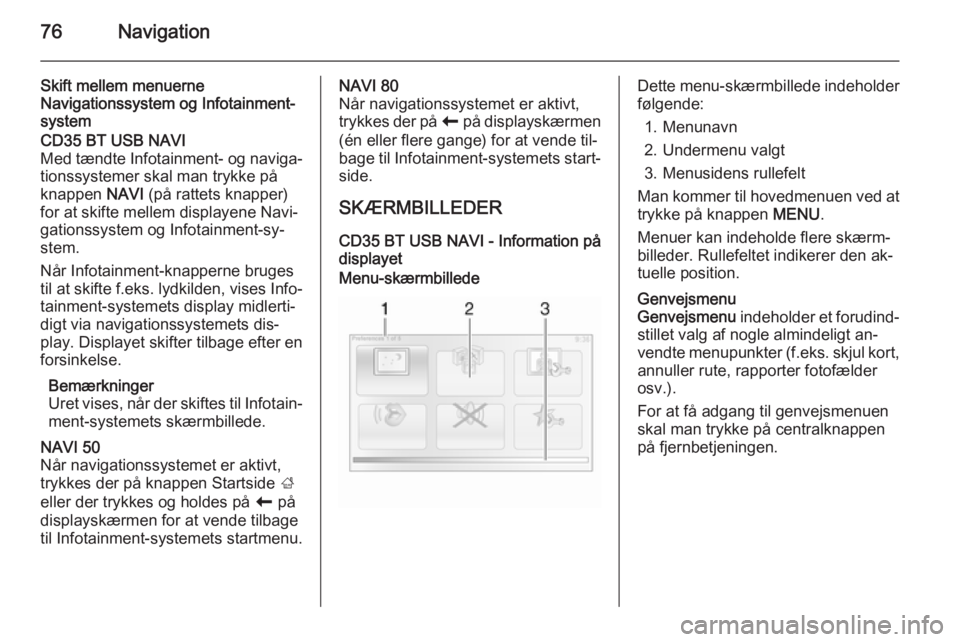
76Navigation
Skift mellem menuerne
Navigationssystem og Infotainment-
systemCD35 BT USB NAVI
Med tændte Infotainment- og naviga‐ tionssystemer skal man trykke på
knappen NAVI (på rattets knapper)
for at skifte mellem displayene Navi‐
gationssystem og Infotainment-sy‐
stem.
Når Infotainment-knapperne bruges
til at skifte f.eks. lydkilden, vises Info‐
tainment-systemets display midlerti‐
digt via navigationssystemets dis‐
play. Displayet skifter tilbage efter en
forsinkelse.
Bemærkninger
Uret vises, når der skiftes til Infotain‐
ment-systemets skærmbillede.NAVI 50
Når navigationssystemet er aktivt,
trykkes der på knappen Startside ;
eller der trykkes og holdes på r på
displayskærmen for at vende tilbage
til Infotainment-systemets startmenu.NAVI 80
Når navigationssystemet er aktivt,
trykkes der på r på displayskærmen
(én eller flere gange) for at vende til‐
bage til Infotainment-systemets start‐
side.
SKÆRMBILLEDER
CD35 BT USB NAVI - Information på
displayetMenu-skærmbilledeDette menu-skærmbillede indeholder
følgende:
1. Menunavn
2. Undermenu valgt
3. Menusidens rullefelt
Man kommer til hovedmenuen ved at trykke på knappen MENU.
Menuer kan indeholde flere skærm‐
billeder. Rullefeltet indikerer den ak‐
tuelle position.Genvejsmenu
Genvejsmenu indeholder et forudind‐
stillet valg af nogle almindeligt an‐
vendte menupunkter ( f.eks. skjul kort,
annuller rute, rapporter fotofælder osv.).
For at få adgang til genvejsmenuen
skal man trykke på centralknappen
på fjernbetjeningen.
Page 106 of 141

106Navigation
Når kortskærmbilledet vises, trykkes
på < for at åbne en genvejsmenu
med følgende alternativer:
■ Brug denne position til at:
■ Finde
■ Ændre kortdetaljerne
■ Føje til lagrede positionerBrug denne position til at:
Vælge dette alternativ til at udføre én
af følgende handlinger:
■ Centrere kortet på bilens position■ Navigere til et punkt på kortet
■ Søge efter et punkt på kortet
■ Føje et punkt på kortet til favorit‐ terne
■ Føje et punkt på kortet til IP-listen
■ Korrigere bilens positionFinde
Vælg dette alternativ til at centrere
kortet på:
■ hjempositionen
■ en gemt adresse
■ en adresse
■ en nylig destination■ en lokal søgning
■ et interessepunktÆndre kortdetaljerne
Vælg dette alternativ for at aktivere/
deaktivere følgende kortindstillinger:
■ trafik
■ navne
■ interessepunkter (IP)
■ kortbaggrund med satellitbillede
■ GPS-koordinaterFøje til lagrede positioner
Vælg dette alternativ for at tilføje den
aktuelle position på kortet som en
gemt destination. Brug tastaturet til at indtaste et navn eller bekræfte det
foreslåede navn.
Betjening af tastaturet er beskrevet
under (NAVI 80) " Betjening af
tastaturer på displayet " i afsnittet
" Brug " 3 73.HJÆLP!
CD35 BT USB NAVI - Hjælp!
Brug Hjælp mig! til at finde og kon‐
takte assistance. Der er følgende valgmuligheder:Nødopkaldsnumre
På menuen Nødopkaldsnumre findes
forskellige hjælpecentre:
■ Nærmeste politistation ,
■ Nærmeste læge ,
■ Nærmeste hospital ,
■ Nærmeste offentlige transport ,
■ Nærmeste bilværksted ,
■ Nærmeste tandlæge ,
■ Nærmeste apotek ,
■ Nærmeste dyrlæge .
Når der er valgt et hjælpecenter, vises
beliggenheden og telefonnummeret.
Vælg hjælpecentret som en destina‐
tion ved at trykke på den bløde knap.Kør efter hjælp
Brug systemet til navigation til:
■ Nærmeste bilværksted ,
■ Nærmeste hospital ,
Page 108 of 141

108Navigation
■Politi i nærheden (Politistationer)
■ Benzinstation i nærheden (Brænd‐
stofstationer)
Vælg det ønskede alternativ for at gå
ind på en liste med lokale interesse‐
punkter (IP).
Oplysninger om interessepunkter (IP) findes under (NAVI 50) "Indlæsning afdestination" 3 91.
TomTom-FOTOFÆLDER CD35 BT USB NAVI
Systemet kan give advarsler om sik‐
kerheds- og hastighedskameraer
langs ruten. Valgmulighederne kan
ses ved at vælge TomTom
Fotofælder på hovedmenuen:Rapporter fotofælde
Hvis systemet ikke viser en fotofælde
på ruten, kan detaljerne om den ind‐
føres manuelt ved at vælge
Rapporter fotofælde .
Typen af fotofælden skal indtastes (fast eller mobil). Der åbnes en kort‐
side, hvor man ved brug af retnings‐
knapperne kan anbringe den rødemarkør på fotofældens position og
bekræfte ved hjælp af de bløde knap‐ per.
Bekræft fotofældens type. Hvis Ha‐
stighedskamera vælges, skal hastig‐
hedsgrænsen også indtastes og be‐
kræftes.
For at systemet kan integrere fotofæl‐
der indføjet manuelt af andre brugere, skal De være abonnent på fotofæl‐
deopdateringer i TomTom HOME.
Fotofældeadvarslen aktiveres først,
efter at positionen er bekræftet af TomToms tekniske afdeling.
Genvejsmenuen kan også benyttes til rapportering af en fotofælde. Vælg
Rapporter fotofælde . Systemet kræ‐
ver, at fotofældetypen indtastes, der‐
efter i hvilken side af vejen den er pla‐
ceret. Bekræft med højre bløde knap.Skift indstilllinger for advarsler
Benyttes til sletning eller ændring af
advarselstiden inden fotofælden og
advarselslyden.
Fotofældeadvarsler (mobilt kamera,
betalingsvejkamera osv.) tilføjes ved
først at undersøge, hvilke typer der er
tale om. Vælg kameratypen der skalændres. Advarslen slettes derefter
ved at bekræfte Ja eller Nej med de
bløde knapper. Hvis der vælges Nej,
skal advarselstiden inden fotofælden og Udført vælges med den bløde
knap.
Vælg den ønskede lyd til advarsel om en kommende fotofælde. Afprøv ly‐
den ved hjælp af venstre bløde knap, og bekræft med højre bløde knap.Deaktiver advarsler
Advarslerne kan slås til og fra. Vælg
Deaktiver advarsler på hovedme‐
nuen, hvis advarslerne er slået til,
henholdsvis Aktiver advarsler , hvis de
er slået fra.
Bemærkninger
I visse lande er det ulovligt at down‐
loade og aktivere advarslerne om fo‐
tofælder, hvilket i givet fald kan med‐
føre retsforfølgelse.
Page 125 of 141

Telefon125
NAVI 50Nødnummeret for den aktuelle posi‐
tion vises ved at trykke på knappen
Startside ; efterfulgt af KORT på dis‐
playskærmen.
Tryk på Alternativer derefter Hvor er
jeg? .
Når skærmen Hvor er jeg? vises, tryk‐
kes der på Alternativer efterfulgt af
Landeinformation på displayskær‐
men: Nødopkaldsnummer (f.eks.
112) vises på displayet.
BetjeningIndledning
Når der er installeret en Bluetooth-
forbindelse mellem din mobiltelefon
og det håndfri telefonsystem, kan visse funktioner i din mobiltelefon be‐
tjenes med Infotainment-systemets
knapper eller display.
Det er så muligt f.eks. at importere de
lagrede kontakter og telefonnumre i din mobiltelefon ind i det håndfri tele‐
fonsystem.Efter tilslutningen overføres mobilte‐
lefonens data til det håndfri telefonsy‐
stem. Dette kan tage nogen tid af‐
hængigt af telefonmodellen. I dette
tidsrum er betjening af mobiltelefonen via Infotainmentsystemet kun mulig i
begrænset omfang.
Bemærkninger
Ikke alle mobiltelefoner understøtter
funktionerne i det håndfri telefonsy‐
stem. Der er derfor mulighed for af‐
vigelser fra det beskrevne funktions‐ område.
Telefonmenu Gør følgende for at vise menuen
Phone (telefon) :
■ Tryk på knappen 6TEL
- eller -
■ Tryk på knappen TEL
- eller -
■ Tryk på knappen Startside ; efter‐
fulgt af TELEFON på displayskær‐
men (NAVI 50)
■ Fra Startsiden trykkes på MENU ef‐
terfulgt af Telefon på displayskær‐
men (NAVI 80).Regulering af lydstyrken
R15 BT, R16 BT USB, CD16 BT,
CD18 BT USB - Regulering af
lydstyrke
Under et opkald skal man dreje på
drejeknappen m eller trykke på ! eller
# (på knapperne på rattet) for at æn‐
dre opkaldslydstyrken.
CD35 BT USB - Regulering af
lydstyrke
Hvis du vil forudindstille lydstyrken for opkald, stemmegenkendelse eller rin‐ getone, skal du trykke på knappen
SETUP / TEXT og vælge Phone
settings (telefonindstillinger) i indstil‐
lingsmenuen efterfulgt af Volume
(Lydstyrke) .
Vælg den ønskede indstilling (f.eks.
Opkaldslydstyrke ), og indstil lydstyr‐
ken med centraldrejeknappen.
Under et opkald skal man dreje på
lydstyrkedrejeknappen eller trykke på ! eller # (på knapperne på rattet)
for at ændre opkaldslydstyrken.
Page 140 of 141

140
Treble........................................... 31
Tyverisikring ................................ 21
Tænd/sluk ..................................... 22
U
Udeluftkvalitet ............................... 22
Udskiftning af batterier.................. 73
Udtagning af en cd .......................51
Undgå del af rute ..........................99
Undgå vejspærringer ....................99
Ur ...................................... 22, 34, 73
USB-drev ................................ 56, 57
USB-hukommelsesstik ...........69, 73
USB-port ....................................... 56
USB-stik........................................ 57
V
Valg af bølgeområde ....................39
Valg af et album............................ 51
Valg af musikspor .........................51
Vejpunkter .............................. 91, 99
Vejr ............................................... 73
Vejvisning .................................... 99
Videoer ......................................... 67
Visning af billeder .........................67
Visning af motorvej .......................73
Visning af vejkryds........................ 73
Vis rute ......................................... 99
Vis ruteoversigt ............................. 99
Vis skærmbetjening ..............22, 115Vis trafik på ruten.......................... 99
Vognbanebilleder .........................73
Voice tags ................................... 113
Vælg en destination ......................91
W
WAV-filer ...................................... 50
WMA-cd'er .................................... 50
WMA-filer ...................................... 56
A AAC-filer ....................................... 50